Cách chặn thư rác từ Facebook gửi vào Email đã đăng ký
Bài viết này mình sẽ hướng dẫn cách chặn thư rác từ Facebook gửi vào Email đã đăng ký, tắt thông báo Facebook trên Gmail.

Khi bắt đầu đăng ký tài khoản Facebook thì mặc định cài đặt gửi thông báo về Email, Gmail đã được kích hoạt sẵn. Mục tiêu của những thông báo này là giúp bạn không bỏ lỡ bất kỳ sự kiện nào trên Facebook bao gồm hoạt động của bản thân, sinh nhật bạn bè, các bài đăng trong nhóm, v.v.
Tuy nhiên thiết lập mặc định gửi thông báo về Email của Facebook gây hại nhiều hơn lợi, nó hầu như luôn Spam những thông báo nhỏ cho đến lớn khiến hộp thư trong Email lúc nào cũng đầy, một cảm giác bị làm phiền gây khó chịu không hề nhẹ.
Để chấm dứt tình trạng này thì bạn cần thiết lập lại "tần suất gửi Email thông báo" của Facebook, hay nói đúng hơn là tắt thông báo Facebook hoặc xóa thông báo FB trên Email / Gmail. Chúng ta hãy cùng theo dõi cách chặn thông báo từ Facebook gửi vào Email trên máy tính và điện thoại theo các hướng dẫn dưới đây.
Bài viết này được đăng tại [free tuts .net]
1. Chặn thư rác từ Facebook gửi vào Email trên máy tính

Trong tháng 9/2020 vừa qua thì Facebook đã thay đổi giao diện dành cho máy tính để bàn hoàn toàn nên hơi khó khăn để bắt đầu làm quen, bạn hãy theo dõi hướng dẫn đơn giản dưới đây để biết cách tắt / xóa thông báo từ Facebook gửi tới Email trên máy tính theo những bước sau:
Bước 1: Bấm vào nút menu xổ xuống (ở góc trên cùng bên phải).
Bước 2: Click chọn Cài đặt & quyền riêng tư.
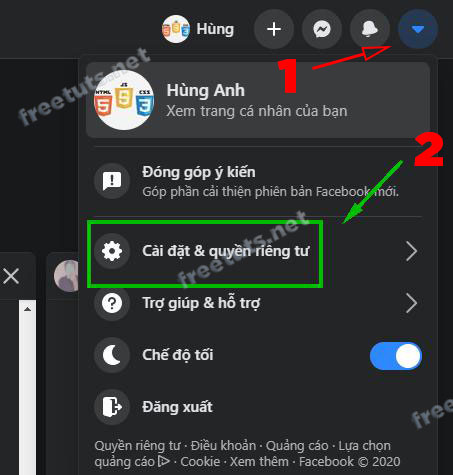
Bước 3: Bấm vào Cài đặt.

Bước 4: Tìm và bấm chọn Thông báo ở danh sách tùy chọn (nằm ở cột bên trái).
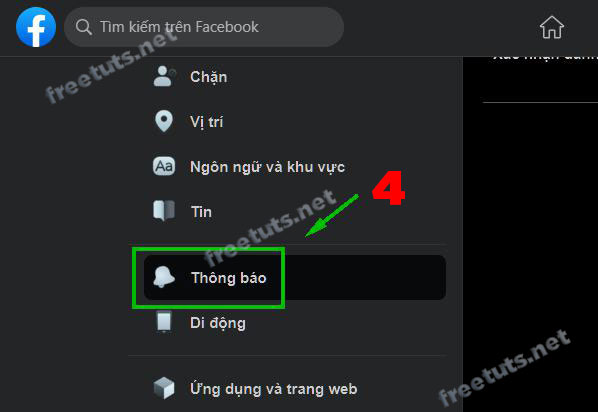
Bước 5: Bấm vào Email và SMS để thiết đặt cách nhận thông báo.
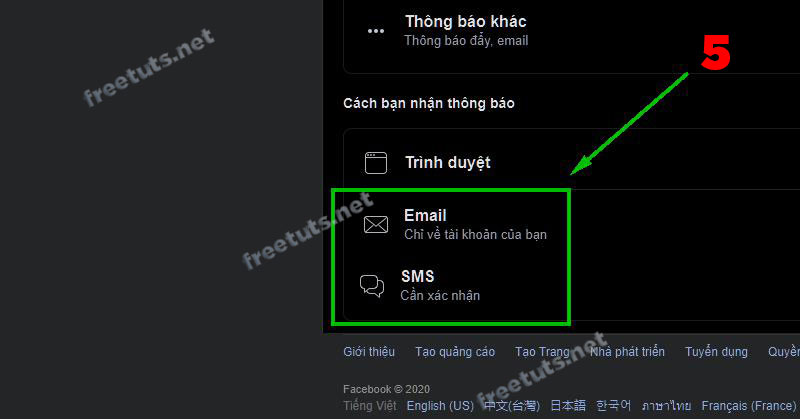
Bước 6: Chọn tài khoản Email bạn muốn chặn thư rác từ Facebook (vì bạn có thể kết nối nhiều Email đến Facebook cùng lúc).
Bước 7: Trong mục Tần suất gửi email, bạn hãy click vào tùy chọn Chỉ về tài khoản của bạn, lúc này fb sẽ chỉ thông báo những mục quan trọng về tài khoản, bảo mật và quyền riêng tư.
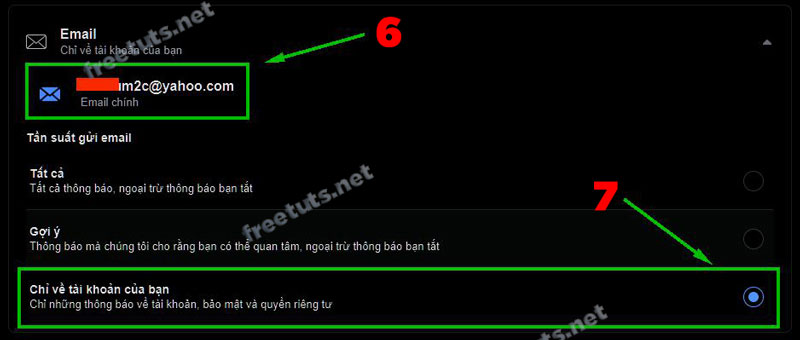
2. Chặn thư rác từ Facebook gửi về Email trên điện thoại
Trong bài viết này mình đang sử dụng ứng dụng Facebook trên hệ điều hành iOS, bạn hãy làm tương tự với điện thoại Android để tắt thông báo và chặn thư rác gửi về Email từ Facebook nha.
Bước 1: Bấm vào nút Menu (biểu tượng 3 gạch ngang ở góc bên dưới của ứng dụng FB).
Bước 2: Bấm vào Cài đặt & quyền riêng tư -> rồi chọn Cài đặt.
Bước 3: Lướt xuống gần cuối rồi chọn Email trong mục "Thông báo'.
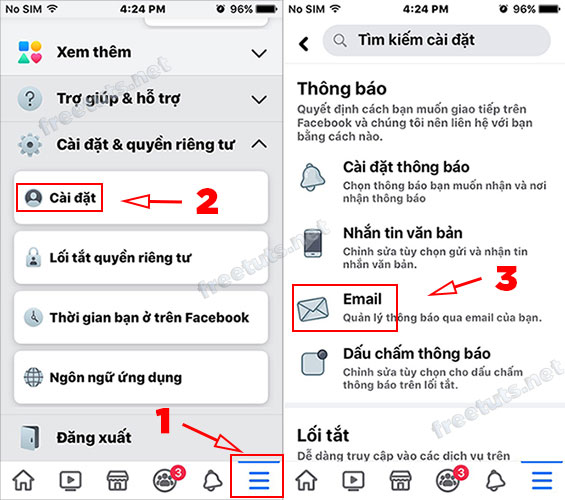
Bước 4: Trong mục cài đặt thông báo qua email thì chúng ta có các tùy chọn sau:
- Tất cả thông báo, trừ những thông báo bạn đã bỏ theo dõi
- Những thông báo quan trọng về bạn hoặc hoạt động bạn đã bỏ lỡ
- Chỉ những thông báo về tài khoản, bảo mật và quyền riêng tư
Tại đây bạn hãy tích vào lựa chọn thứ 3, việc này sẽ tắt hầu như toàn bộ thông báo "rác" và không cần thiết.
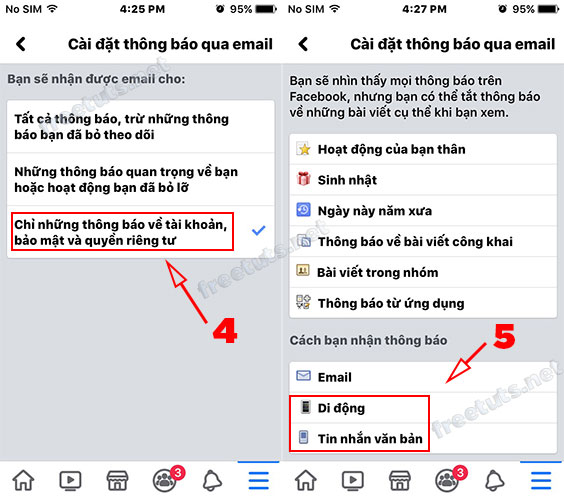
* Lưu ý: Nếu bạn chỉ muốn chặn tin nhắn rác từ Facebook gửi về Email thì 4 bước trên đã hoàn thành, từ bước thứ 5 trở đi mình sẽ hướng dẫn về thông báo di động và tin nhắn văn bản.
Bước 5: Ngay sau khi bạn tích vào một lựa chọn, cửa sổ cài đặt chi tiết sẽ hiện ra, bạn có thể bấm chọn vào Di động và Tin nhắn văn bản để tùy chỉnh sâu hơn.
Bước 6: Tại cửa sổ Thông báo đẩy, bạn hãy chọn Chỉnh sửa.
Bước 7: Trong cửa sổ Cài đặt âm thanh thì bạn có hai lựa chọn sau:
- Tất cả thông báo, trừ những thông báo bạn đã theo dõi
- Chỉ những thông báo về tài khoản, bảo mật và quyền riêng tư
Bạn hãy tích vào lựa chọn thứ 2 để tắt thông báo âm thanh những mục không cần thiết nhé.
* Lưu ý: Tại cửa sổ Thông báo đẩy, bạn có thể xem danh sách những mục đã tắt thông báo, ví dụ:
- Thẻ về video của bạn
- Thay đổi về tên hoặc thông tin nhóm
- Dòng thời gian của bạn bè mà bạn được gắn thẻ
- Cập nhật về sự kiện bạn đã tham gia, v.v.
Bạn có thể bấm vào nút Bật để kích hoạt lại thông báo đã tắt.
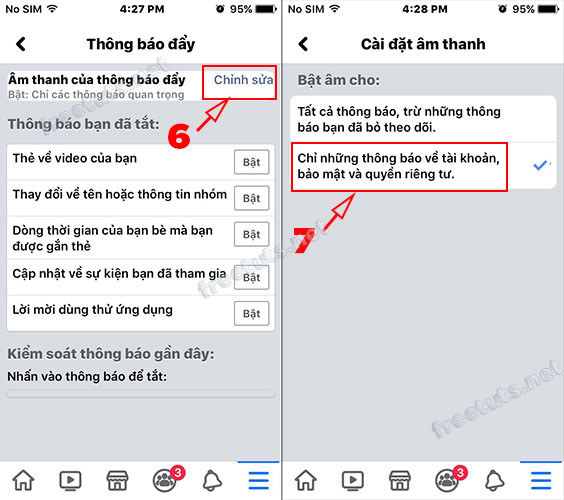
Ngoài ra tại "cửa sổ cài đặt Email", bạn cũng có thể tùy chỉnh nhiều thông báo khác như Sinh nhật, Ngày này năm xưa, v.v.
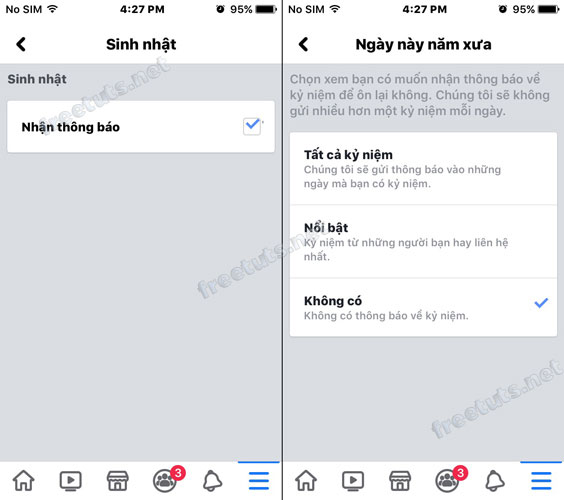
3. Tổng kết
Bài viết "Cách chặn thư rác từ Facebook gửi vào Email đã đăng ký" đến đây là kết thúc, bằng những hướng dẫn đơn giản này thì chắc chắn bạn có thể làm chủ được thông báo, ngăn chặn Facebook gửi quá nhiều thư rác Spam khó chịu.
Đừng quên chia sẻ bài viết tới bạn bè và người thân khi họ cũng bị spam tin nhắn rác từ Facebook nhé.

 Download Photoshop 2020 Full v21 (Đã kích hoạt sẵn)
Download Photoshop 2020 Full v21 (Đã kích hoạt sẵn)  Cách lấy lời bài hát từ video Youtube không cần phần mềm
Cách lấy lời bài hát từ video Youtube không cần phần mềm  Cách chặn quảng cáo trên trình duyệt Web hiệu quả nhất
Cách chặn quảng cáo trên trình duyệt Web hiệu quả nhất  Cách tắt thông báo nhóm Messenger trên điện thoại - máy tính
Cách tắt thông báo nhóm Messenger trên điện thoại - máy tính  Cách đổi lại tên cũ Facebook trên điện thoại và máy tính
Cách đổi lại tên cũ Facebook trên điện thoại và máy tính  Top 8+ phần mềm quay màn hình máy tính nhẹ tốt nhất 2025
Top 8+ phần mềm quay màn hình máy tính nhẹ tốt nhất 2025  Cách xem mật khẩu wifi đã kết nối với Windows 7/10/11 và Mac
Cách xem mật khẩu wifi đã kết nối với Windows 7/10/11 và Mac  Hơn 60+ phím tắt trên máy tính Windows mà bạn nên biết
Hơn 60+ phím tắt trên máy tính Windows mà bạn nên biết  Ưu điểm của giàn tạ đa năng và những lưu ý khi mua
Ưu điểm của giàn tạ đa năng và những lưu ý khi mua  Những lưu ý khi mua ghế tập tạ để có được sản phẩm chất lượng
Những lưu ý khi mua ghế tập tạ để có được sản phẩm chất lượng  Vì sao dụng cụ thể hình Impulse được ưa chuộng trên thị trường
Vì sao dụng cụ thể hình Impulse được ưa chuộng trên thị trường  Đánh giá Apple MacBook Air (M1 2020)
Đánh giá Apple MacBook Air (M1 2020)  Top 8 Kính chống mỏi mắt Lọc ánh sáng xanh khi dùng máy tính hàng đầu
Top 8 Kính chống mỏi mắt Lọc ánh sáng xanh khi dùng máy tính hàng đầu  TOP 10 máy scan tốt nhất các hãng Canon - HP - Epson...
TOP 10 máy scan tốt nhất các hãng Canon - HP - Epson...  Đánh giá Samsung Galaxy M62: Pin siêu khủng - 4 Camera tha hồ chụp ảnh
Đánh giá Samsung Galaxy M62: Pin siêu khủng - 4 Camera tha hồ chụp ảnh  Đánh giá chi tiết điện thoại Huawei Mate 40 Pro
Đánh giá chi tiết điện thoại Huawei Mate 40 Pro  Chia sẻ cách tải file Google Drive bị khóa tính năng download
Chia sẻ cách tải file Google Drive bị khóa tính năng download  Cách sửa lỗi “Windows cannot complete the extraction error” trên Windows
Cách sửa lỗi “Windows cannot complete the extraction error” trên Windows  Share Key Office 2019 Full mới nhất 2025 [Hoạt động 100%]
Share Key Office 2019 Full mới nhất 2025 [Hoạt động 100%]  Cách get link Shutterstock - Tải ảnh từ Shutterstock miễn phí
Cách get link Shutterstock - Tải ảnh từ Shutterstock miễn phí  Hướng dẫn get link Fshare thành công 100% - không bị giới hạn tốc độ
Hướng dẫn get link Fshare thành công 100% - không bị giới hạn tốc độ  Cách kiểm tra ai hay vào Facebook của mình nhất 2025
Cách kiểm tra ai hay vào Facebook của mình nhất 2025  Cách format ổ cứng về trạng thái ban đầu sạch 100% dữ liệu
Cách format ổ cứng về trạng thái ban đầu sạch 100% dữ liệu  Hướng dẫn sử dụng Win 10 PE (Win Mini) để cứu hộ máy tính chuyên nghiệp
Hướng dẫn sử dụng Win 10 PE (Win Mini) để cứu hộ máy tính chuyên nghiệp 



![Download win 10 1909 [32bit+64bit] nguyên gốc từ Microsoft](https://freetuts.net/upload/product_series/images/2021/09/14/2404/download-win10-1909-19h2-3.jpg)














